Kung gusto mong makipag-chat sa iyong mga kaibigan o magkaroon ng isang pulong ng pamilya, maaari kang gumamit ng mikropono upang mapabuti ang komunikasyon. Gayunpaman, ano ang gagawin mo kung wala ka nito? Gumagamit ka ng isang smartphone, siyempre.

Talakayin natin kung paano i-set up ang iyong telepono bilang mikropono sa iba't ibang platform.
kung paano patayin ang aktibong katayuan sa facebook
Paggamit ng Telepono bilang Mikropono na may Discord
Ang pinakamadaling paraan upang gamitin ang iyong smartphone bilang mikropono sa Discord ay ang pag-install ng isang third-party na app. Ang WO Mic ay isa sa iyong mga pinakamahusay na opsyon. Ang program na ito ay katugma sa Bluetooth, USB, at mga koneksyon sa Wi-Fi, na nagbibigay-daan sa iyong i-set up ang iyong device sa pamamagitan ng maraming network.
Narito ang kailangan mong gawin upang i-configure ang WO Mic:
- Pumunta sa iyong browser at bisitahin ang website na ito .
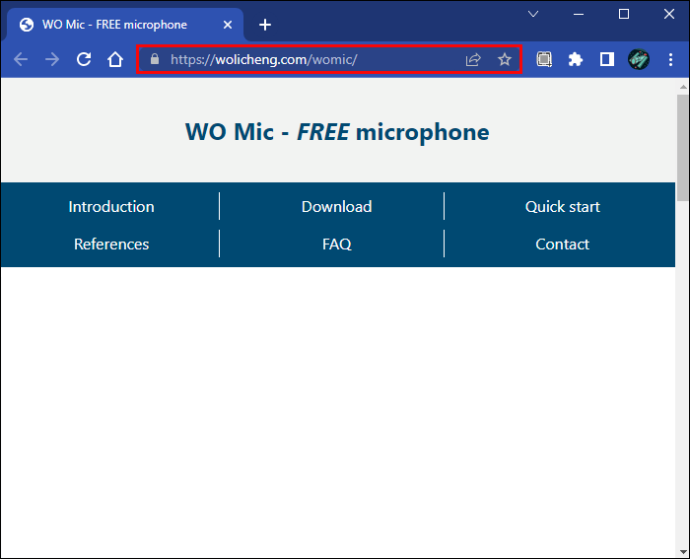
- I-download ang client sa iyong PC. Dapat isama ng iyong bersyon ang lahat ng kinakailangang driver.
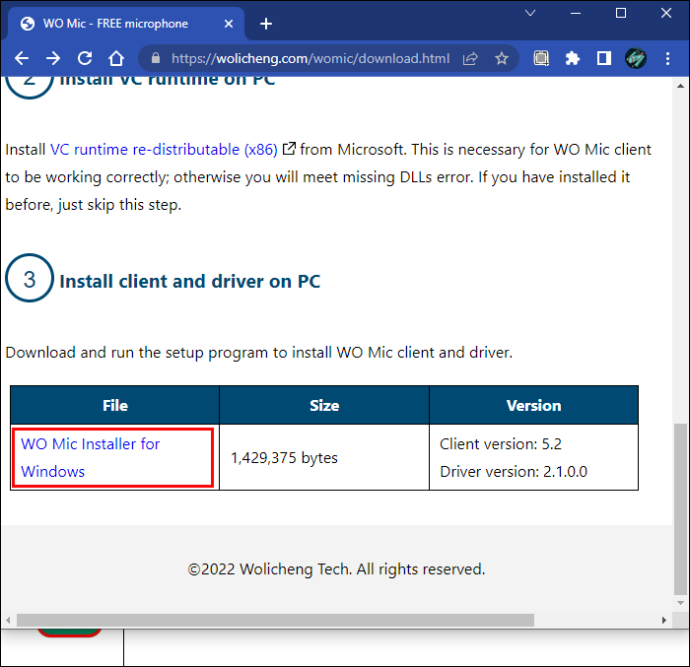
- I-download at i-install ang iOS o Android app, depende sa iyong device.
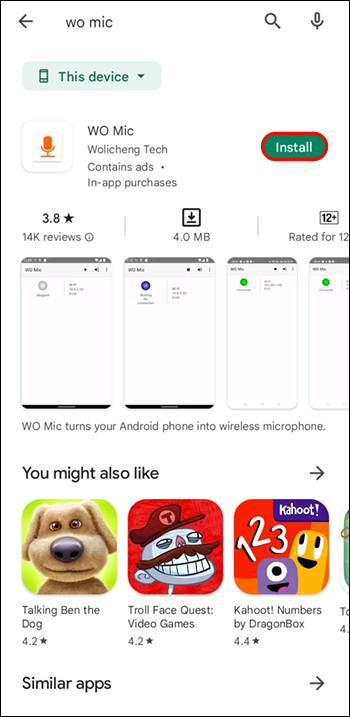
- Ilunsad ang program sa iyong PC. Kung natanggap mo ang 'nawawalang DLL' na mensahe, i-install ang VC redistributable package mula sa Microsoft .
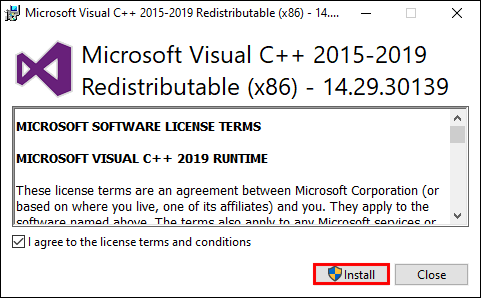
- Mag-navigate sa 'Koneksyon' at pindutin ang 'Kumonekta.'
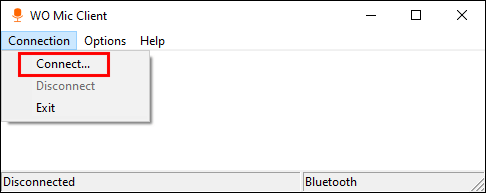
- Piliin ang iyong 'Uri ng transportasyon.' Gamitin natin ang Bluetooth bilang halimbawa.
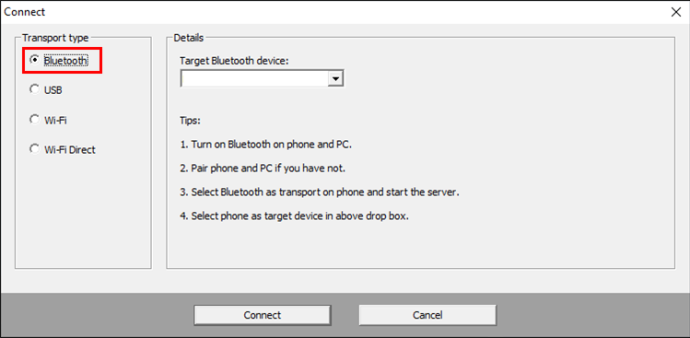
- Buksan ang 'Mga Setting' sa iyong computer at pumunta sa 'Mga Device,' na sinusundan ng 'Bluetooth at iba pang mga device.' I-on ang iyong koneksyon sa Bluetooth upang gawing natutuklasan ng iba pang mga device ang computer.
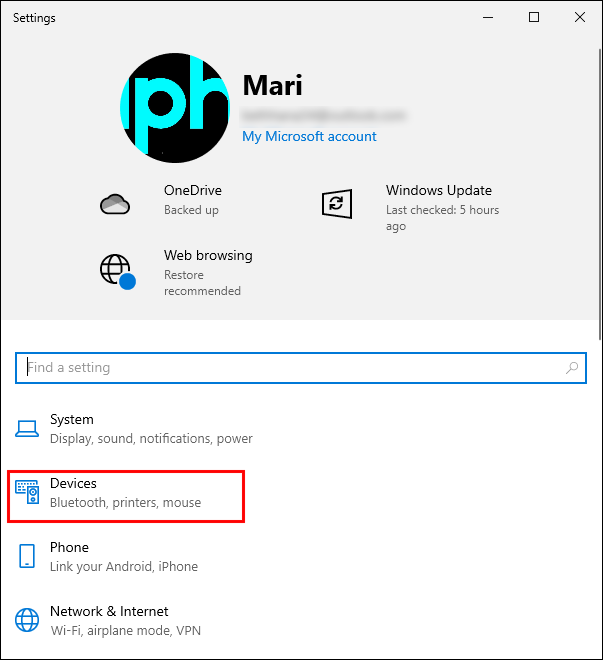
- Ilunsad ang 'Mga Setting' sa iyong smartphone at ipasok ang menu na 'Mga Koneksyon'. Maaaring mag-iba ang mga salita. I-on ang iyong Bluetooth at ipares up ang smartphone sa iyong PC. Dapat kang makakita ng notification na nagkukumpirma sa link.

- Bumalik sa WO Mic sa iyong desktop at pumunta sa 'Bluetooth' sa ilalim ng 'Uri ng transportasyon.' Piliin ang iyong telepono at i-click ang button na “Kumonekta”.
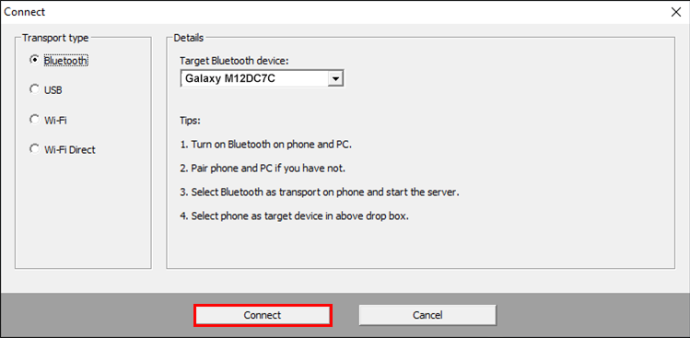
- Pumunta sa smartphone app at pindutin ang 'Mga Setting,' 'Transport,' at 'Bluetooth.' Sumali sa iyong Discord meeting at pindutin ang 'Play' na simbolo sa smartphone na WO Mic para ipadala ang iyong boses.
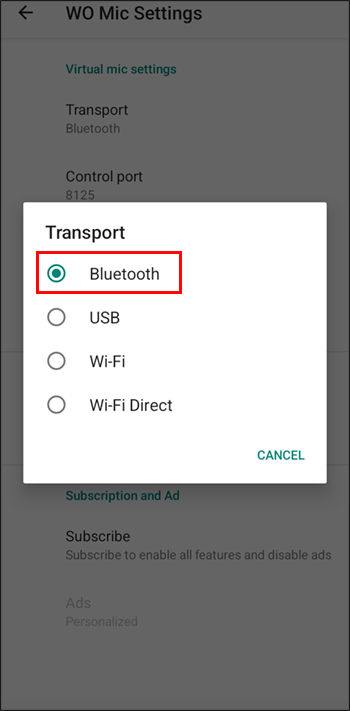
Bilang kahalili, maaari kang gumamit ng koneksyon sa USB. Ito ay kasing simple, ngunit ito ay gumagana lamang sa mga Android device.
- Ikonekta ang PC sa iyong telepono gamit ang iyong USB cable.
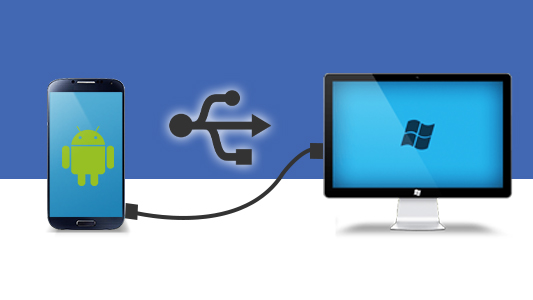
- Kung sinenyasan, i-install ang mga kinakailangang driver.
- I-enable ang Developer Mode sa iyong telepono at i-activate ang USB Debugging.
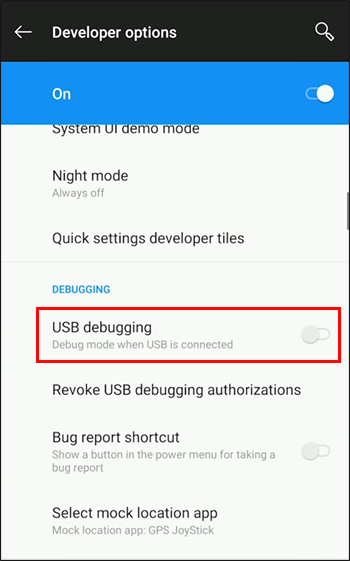
- Buksan ang WO Mic sa iyong computer at pumunta sa 'Uri ng Transportasyon,' na sinusundan ng 'USB.'
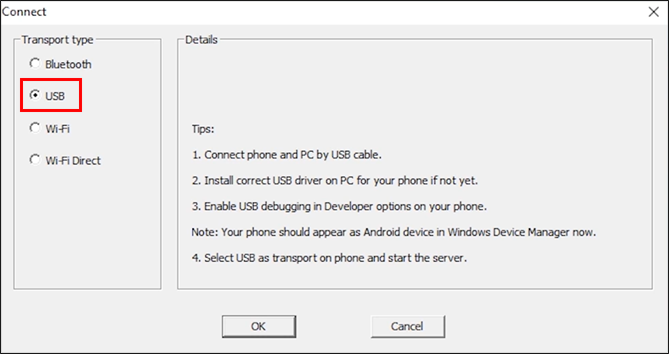
- Pindutin ang 'Connected' button at buksan ang 'Settings' sa Android na bersyon ng app.

- I-click ang “Transport” at piliin ang “USB.”
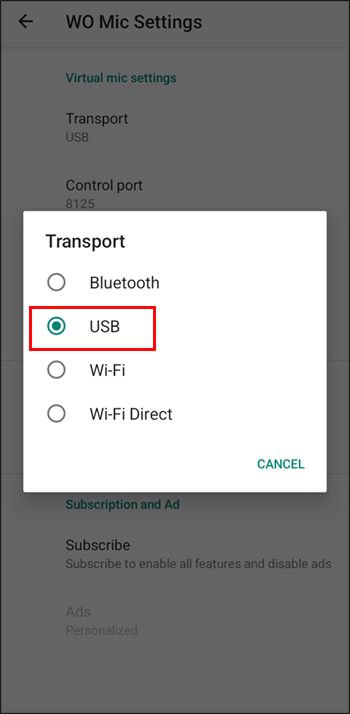
- Sumali sa iyong Discord session, bumalik sa Wo Mic sa iyong smartphone, at i-tap ang “Play” para i-activate ang mikropono.
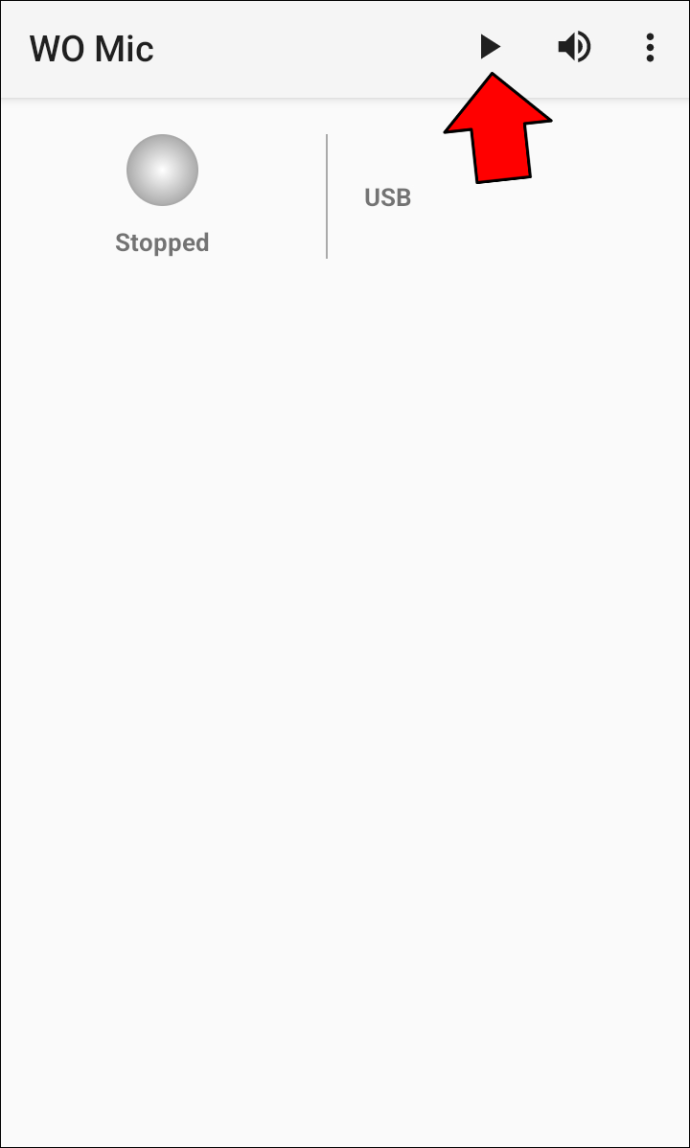
Paggamit ng Telepono bilang Mikropono na may Zoom
Ang Zoom ay isang platform na nagbibigay-daan sa iyong gamitin ang iyong smartphone bilang mikropono. Magagawa mo ito mula sa iyong Windows o Mac PC.
- Mag-sign in sa iyong Zoom client.
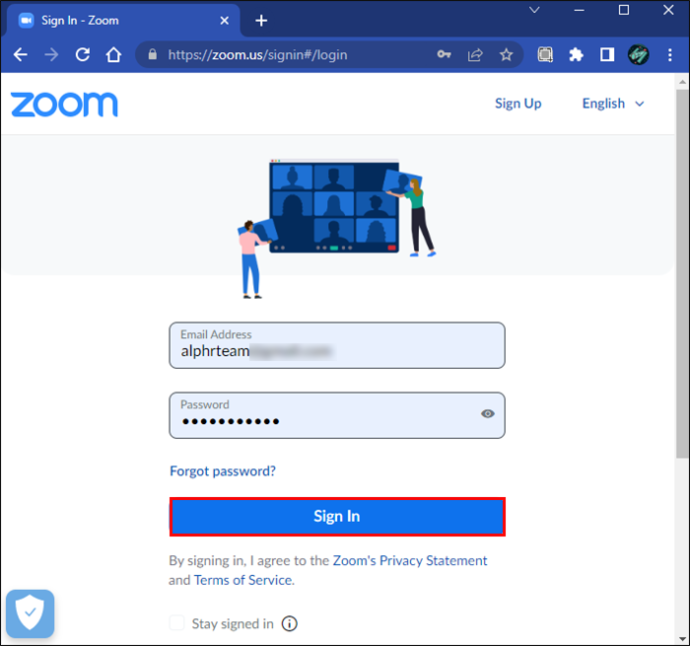
- Sumali o magsimula ng isang pulong.
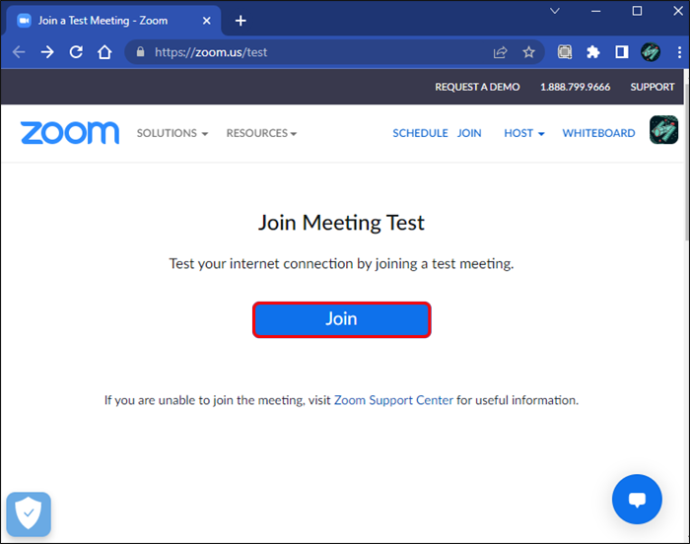
- Pindutin ang pindutang 'Sumali sa Audio'. Kung nasa isang pulong ka na, i-click ang prompt na nagbibigay-daan sa iyong lumipat sa audio ng iyong telepono.
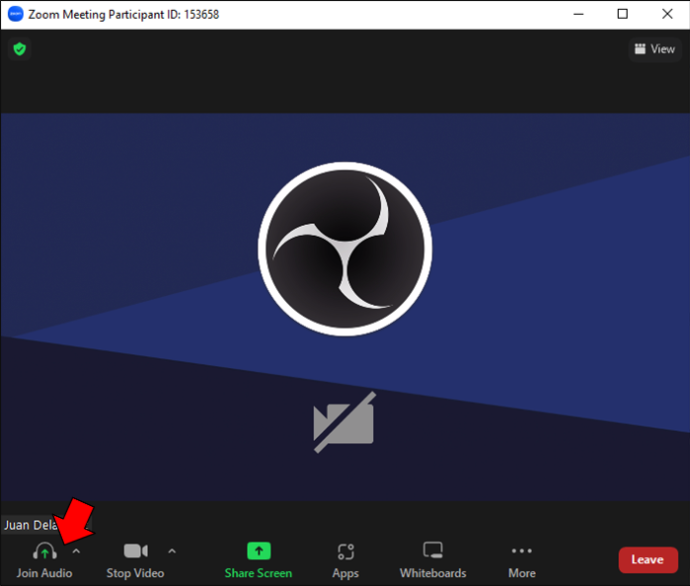
- Piliin ang 'Tawagan Ako.'
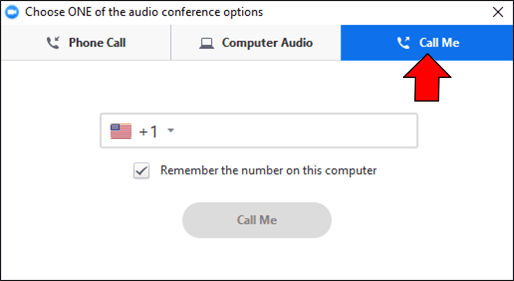
- Piliin ang naaangkop na code ng bansa.
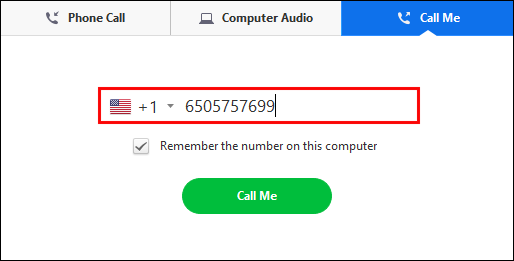
- I-type ang iyong numero at pindutin ang “Call Me.”
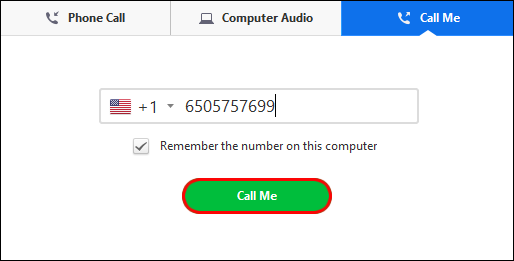
Sundin ang mga hakbang na ito kung direkta kang gumagamit ng Zoom mula sa isang Android o iOS smartphone:
- Buksan ang Zoom at mag-log in gamit ang iyong mga kredensyal.
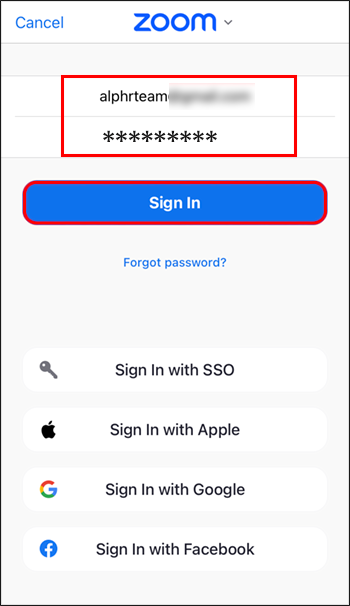
- Sumali o magsimula ng isang pulong.
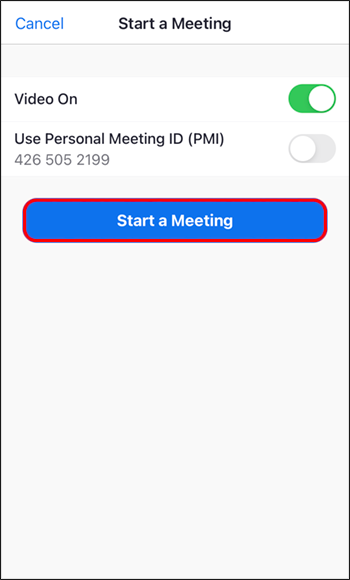
- Pindutin ang 'Sumali sa Audio.' Kung nasa isang meeting ka na may computer audio, i-tap ang “Higit pa,” na sinusundan ng “Idiskonekta ang Audio.”
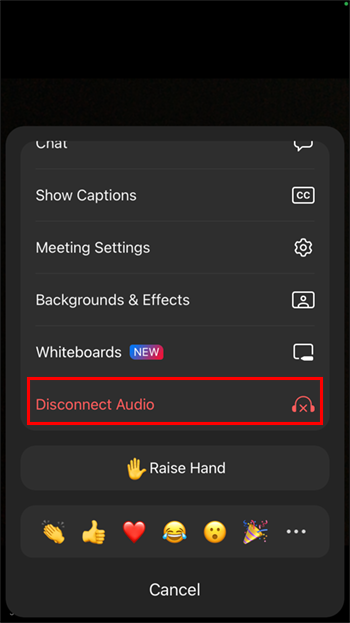
- I-click muli ang tab na “Join Audio” at piliin ang “Dial in.”
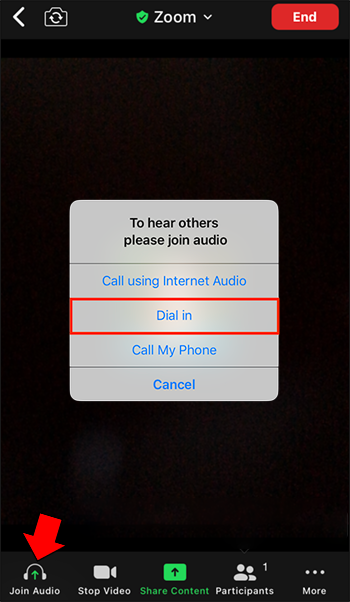
- Piliin ang menu sa itaas na bahagi ng screen.
- Piliin ang rehiyon o bansa ng iyong numero ng telepono.
- Pindutin ang simbolo ng telepono sa tabi ng iyong dial-in na numero.
Maaari mo ring i-set up ang iyong telepono bilang mikropono gamit ang isang Wi-Fi network at ang WO Mic app. Tandaan na ang iyong PC at smartphone ay dapat gumamit ng parehong koneksyon.
- Pindutin ang pindutan ng 'Windows' at 'I' upang makapasok sa Mga Setting.
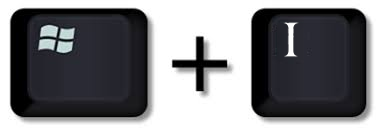
- Tumungo sa 'Network at Internet,' na sinusundan ng 'Wi-Fi.'

- Piliin ang 'Ipakita ang mga available na network' at pumili ng isa.

- I-tap ang “Connect.”

- Buksan ang 'Mga Setting' sa iyong smartphone WO Mic at pindutin ang 'Transport.'

- Piliin ang 'Wi-Fi,' bumalik sa nakaraang screen, at pindutin ang 'I-play.' Dapat mo na ngayong makita ang isang mensahe sa itaas na bahagi ng display. Dapat itong magpakita ng numero, na iyong IP address.
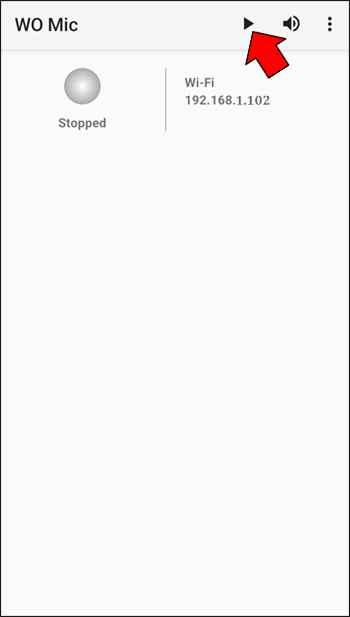
- Ilunsad ang WO Mic sa iyong PC at piliin ang 'Uri ng Transportasyon.'
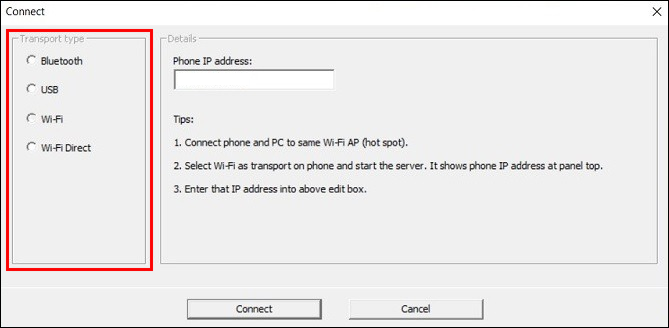
- Piliin ang 'Wi-Fi' at mag-navigate sa seksyong 'IP address'.
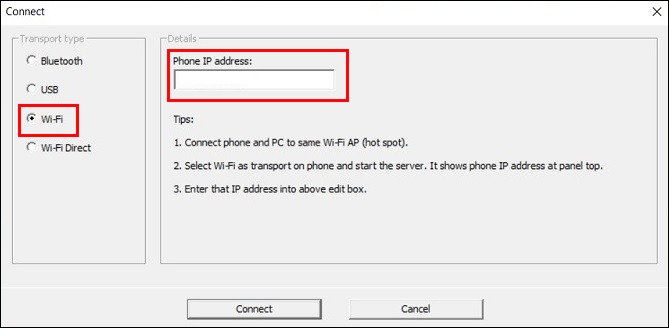
- Ilagay ang iyong IP address mula sa iyong mobile app at pindutin ang button na 'Kumonekta'. Dapat ay aktibo na ang iyong mikropono, na nagbibigay-daan sa iyong sumali sa mga Zoom meeting gamit ang audio ng telepono.
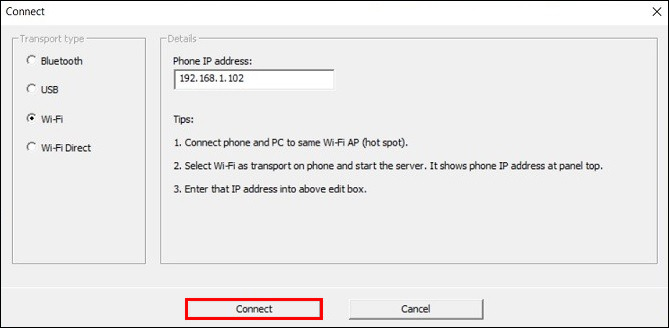
Bilang kahalili, maaari mong ikonekta ang iyong PC at smartphone sa pamamagitan ng Wi-Fi direct. Gayunpaman, kakailanganin mong gawing hotspot ang iyong smartphone at gumamit ng data ng carrier. Ito ay dapat na isang huling paraan dahil maaari itong tumaas ang iyong singil.
ilipat ang mga file mula sa isang google drive account papunta sa isa pa
- Tumungo sa 'Mga Setting' sa iyong smartphone.
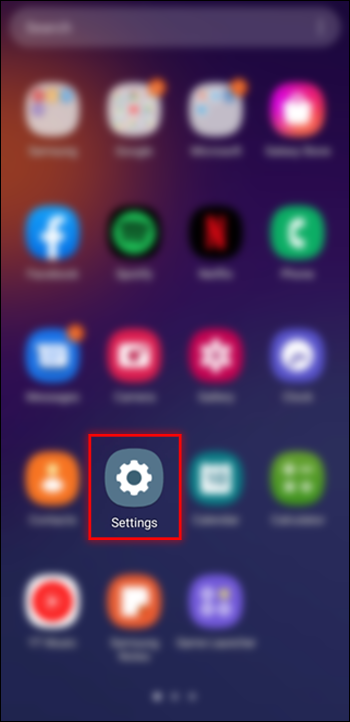
- Pumunta sa “Tethering” o “Connections,” depende sa iyong device.
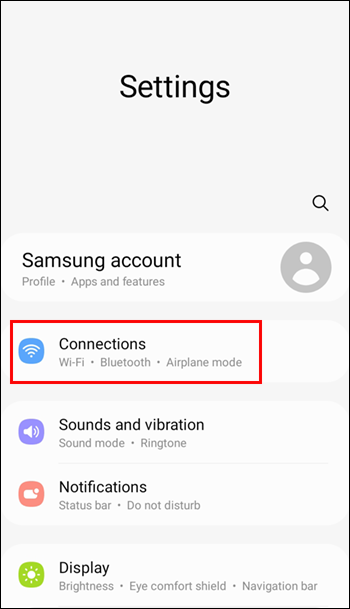
- I-on ang hotspot at payagan ang iba na sumali kung sinenyasan.
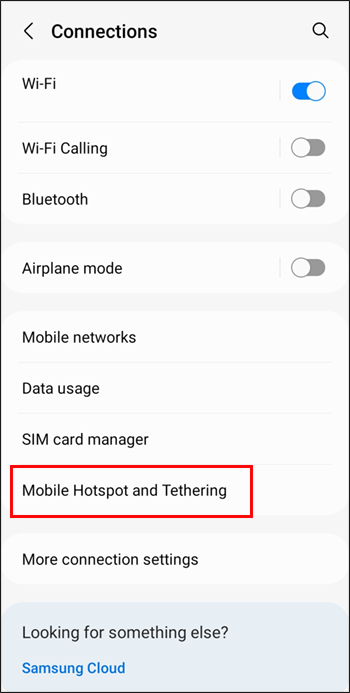
- Simulan ang iyong computer at buksan ang 'Mga Setting.'
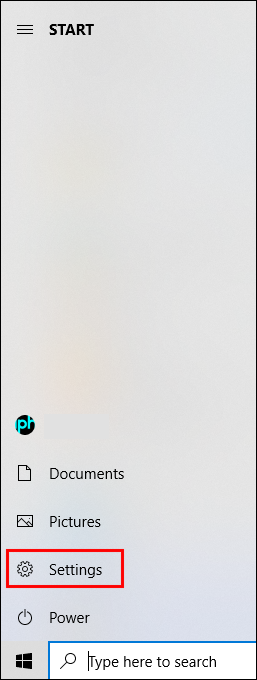
- I-access ang tab na 'Network at Internet', i-click ang 'Wi-Fi,' at pindutin ang 'Ipakita ang mga available na network.'

- Piliin ang iyong hotspot at piliin ang “Kumonekta.”

- Ilunsad ang WO Mic sa iyong telepono, mag-navigate sa “Mga Setting,” at pindutin ang “Wi-Fi Direct” sa ilalim ng “Transport.”
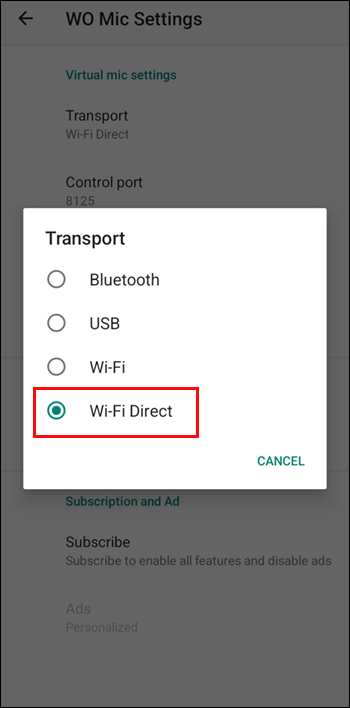
- Pindutin ang 'Play' na simbolo at buksan ang Windows WO Mic.
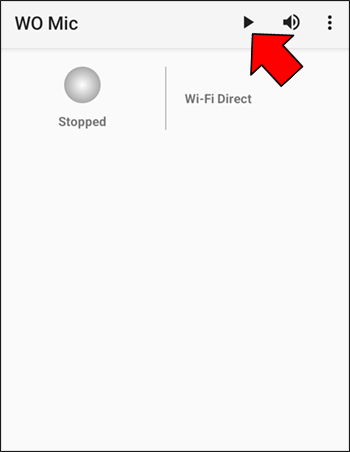
- Piliin ang 'Wi-Fi Direct' bilang 'Uri ng Transportasyon' at piliin ang 'Kumonekta.'
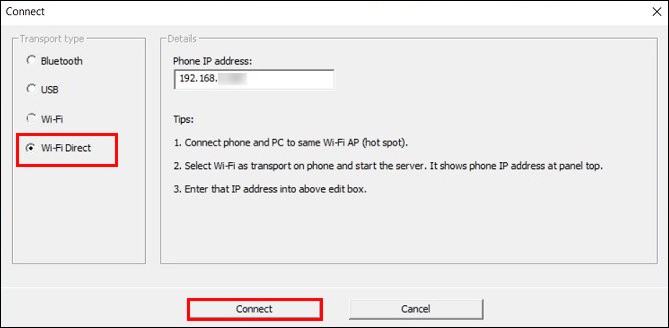
- Gumamit ng Zoom gamit ang isang fully functional na mikropono ng telepono
Paggamit ng Telepono bilang Mikropono sa Microsoft Teams
Binibigyang-daan ka rin ng mga koponan na gamitin ang iyong smartphone bilang mikropono. Ang pinakamadaling paraan upang i-configure ang iyong device ay ang paggamit ng libreng software. Bukod sa WO Mic, maaari mo ring gamitin ang EZ Mic.
Ang unang hakbang ay i-set up ang app sa iyong PC at telepono.
- I-download ang EZ Mic para sa desktop mula sa ang website na ito.

- I-install ang app sa iyong iPhone o Android smartphone.
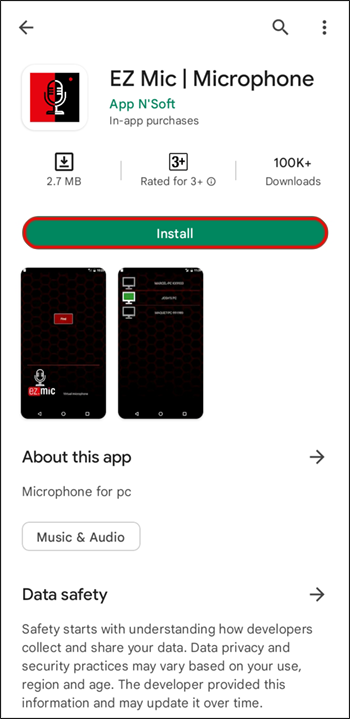
- Ilunsad ang app sa parehong device.
Kakailanganin mo na ngayong ikonekta ang iyong smartphone.
- Ikonekta ang iyong PC at telepono sa parehong Wi-Fi.
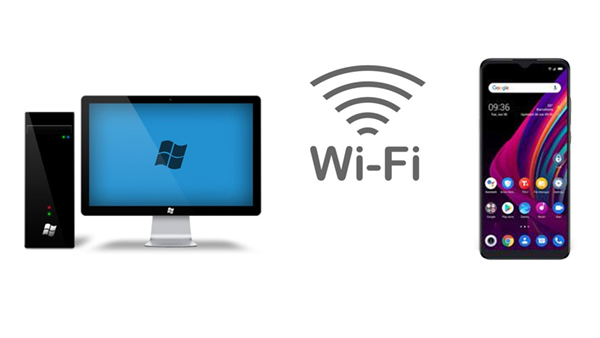
- Bukas EZ Mic sa iyong smartphone at pindutin ang “Hanapin.”
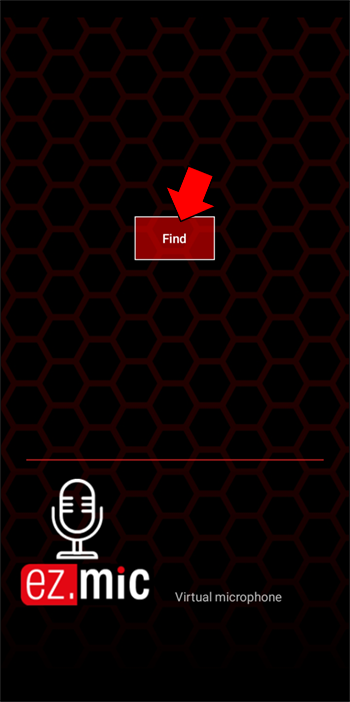
- Hintaying matuklasan ng app ang iyong PC. Kapag nangyari ito, i-tap ang pangalan ng iyong computer.
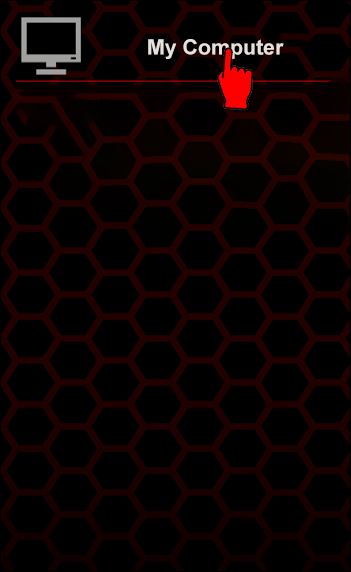
- Kung sinenyasan, pahintulutan ang system na gamitin ang iyong mikropono.
- Ang simbolo ng PC ay dapat na ngayong maging berde.

Panghuli, subukan kung gumagana ang iyong mikropono sa iyong computer.
google play na-stuck sa pag-download na nakabinbin
- Bumalik sa iyong PC at ilunsad ang 'Control Panel.'

- Pindutin ang 'Hardware at Tunog.'
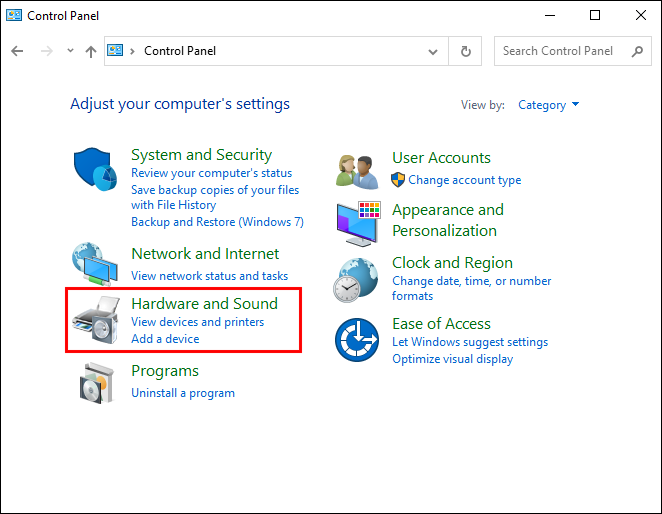
- Piliin ang tab na 'Tunog' at piliin ang 'Pamahalaan ang mga audio device.'
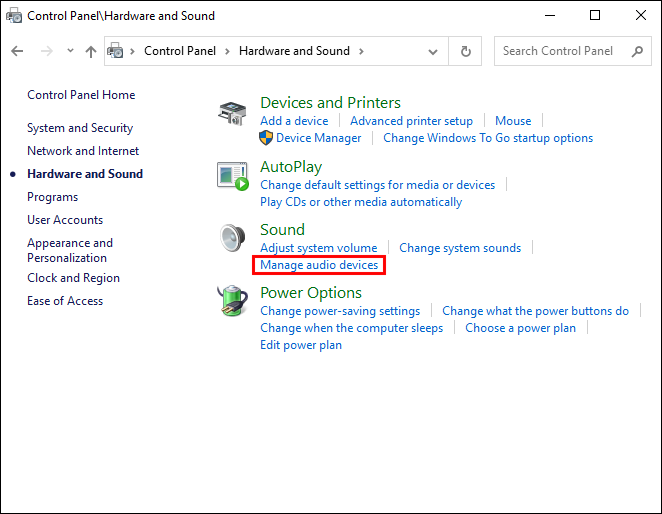
- Mag-navigate sa “Recording” at i-double click ang iyong EZ microphone.

- I-tap ang seksyong “Makinig” at lagyan ng check ang field sa tabi ng “Makinig sa device na ito.”
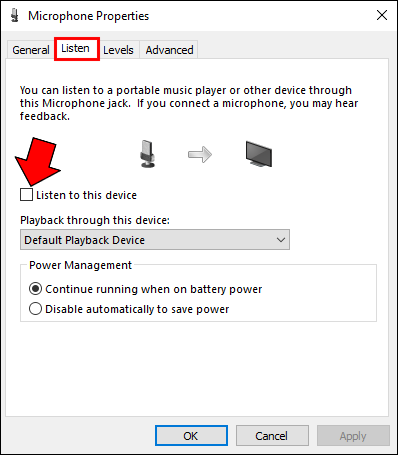
- Pindutin ang pindutan ng 'Ilapat', at dapat mo na ngayong marinig ang audio na nakuha ng iyong smartphone sa iyong computer. Nangangahulugan ito na gumagana nang tama ang iyong device bilang input microphone para sa iyong PC
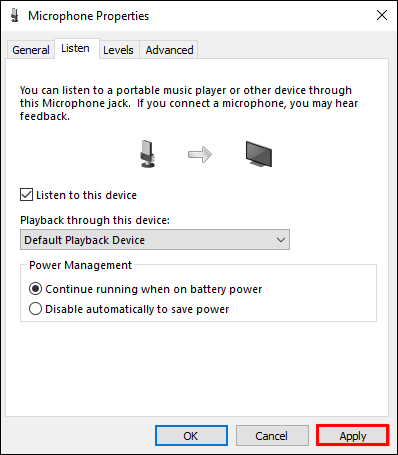
- Pumunta sa Microsoft Teams at simulan ang iyong pulong.
Kung makakita ka ng anumang mga bug o pagkahuli, suriin ang iyong koneksyon. Maaari mo ring buksan ang iyong task manager upang i-configure ang EZ Mic at mga nauugnay na application bilang mga serbisyong may mataas na priyoridad.
Kung pipiliin mo ang EZ Mic, isaalang-alang ang pag-upgrade sa premium na bersyon nito. Kung hindi, madidiskonekta ang mikropono tuwing apat hanggang limang minuto, na maaaring nakakainis.
De-kalidad na Audio Mula sa Iyong Paboritong Gadget
Kung hindi gumana ang iyong mikropono bago ang iyong susunod na sesyon ng Discord, Zoom, o Mga Koponan, huwag mag-panic. Gawing ganap na gumaganang mikropono ang iyong telepono na may mga built-in na feature o software ng third-party. Ang karanasan ay karaniwang pareho.
Nagamit mo na ba ang iyong smartphone bilang mikropono sa mga pulong? Paano mo na-configure ang iyong device? Sabihin sa amin sa seksyon ng mga komento sa ibaba.









